제목 : 19H2_2201P (링크 추가)
히이이잌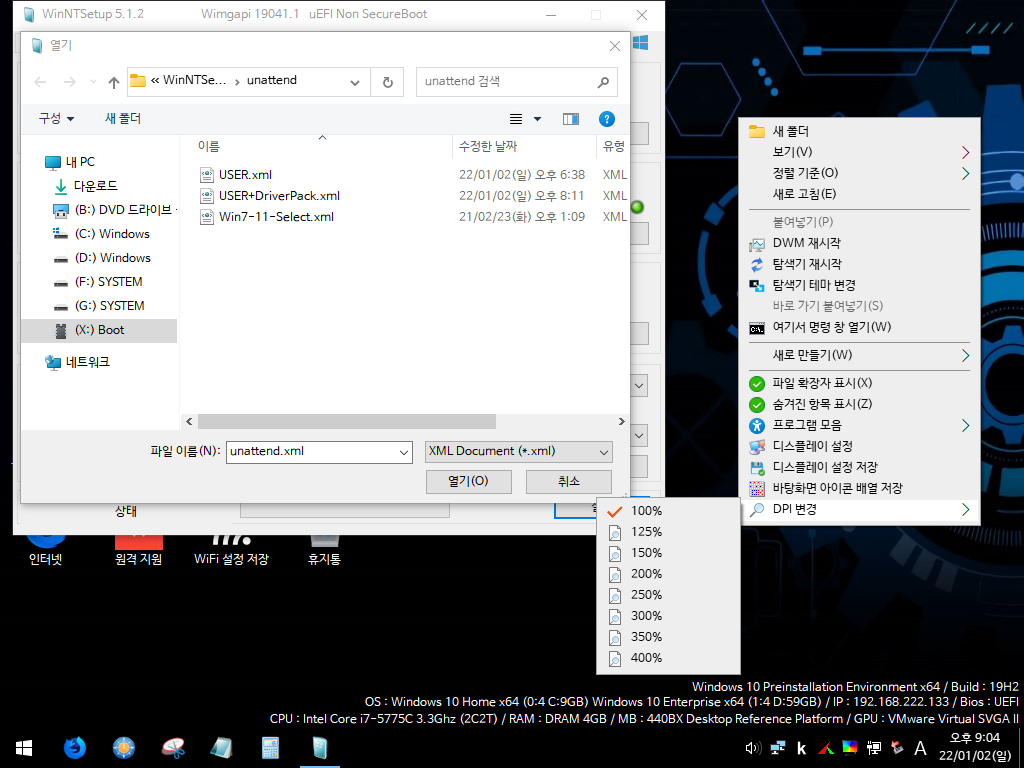
윈포 외에도 출처를 밝히지 않는 조건으로 무단 개작 및 (재)배포 허용합니다.
그냥 길가다 주웠다고 하세요.
안에 들어있는 배치파일 또한 자유롭게 다른곳에 활용하셔도 됩니다.
몇몇 EXE로 컴파일된 배치파일의 경우 실행한 뒤에 %TEMP% 경로에 들어가거나,
BAT TO EXE converter의 EXE TO BAT 기능을 사용하면 디컴파일 가능합니다.
21년 이후 대부분의 배치파일은 7Zip SFX exe파일로 교체되었습니다. 내용을 편집하려면 7zip을 이용하세요.
※주의
이 PE는 '쓰기 가능한 저장매체'에서 ISO파일 내부의 모든 파일이 존재하는것을 기준으로 만들어졌습니다.
Grub 등의 부트로더를 통해 iso 자체로 부팅시키는 경우 (ventoy 등) 일부 기능이 정상적으로 동작하지 않을 수 있습니다.
Wim파일만 따로 꺼내서 BCD에 등록하는 경우 부팅이 제대로 되지 않을 수 있습니다. (부팅 과정 도중 _PE_CONFIG 폴더 필요)
PE가 부팅되는 도중 _PE_CONFIG 폴더에서 설정값을 불러오고,
_PE_DRIVER 폴더에서 외부 드라이버팩 등의 파일을 불러오게 됩니다.
부팅이 완료된 이후에는 USB를 뽑아도 정상 동작합니다.
일부 USB 포트가 부족한 노트북 등에서 사용하려고 할때,
부팅 완료 이후 다른 이동식 저장매체 또는 마우스를 연결해야 하는 상황이 있어서
모든 프로그램을 WIM 파일 안에 내장하는것을 기본으로 하고 있습니다.
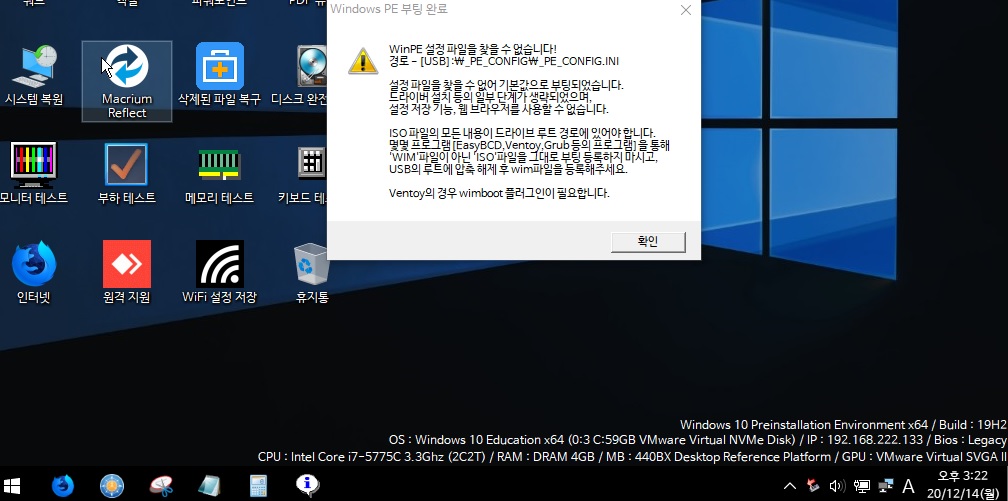
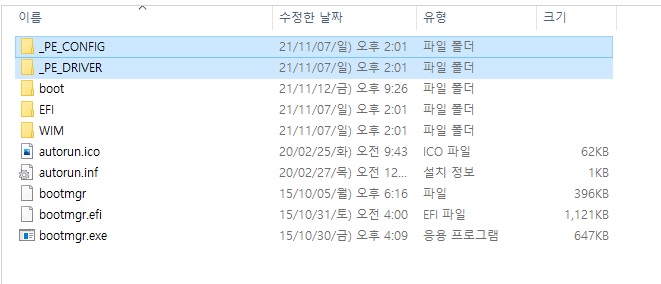
따라서 _PE_CONFIG폴더와 _PE_DRIVER폴더는 반드시 드라이브 루트에 있어야 하며,
Ventoy나 Grub, EasyBCD등을 통해 ISO파일을 등록하지 말고
boot\10pe.wim을 부팅 등록해주셔야합니다.
(Ventoy의 경우 wimboot 플러그인 필요)
(단 Firefox의 경우 최초 실행시 저장매체가 연결되어있어야함, 부팅시에 자동으로 압축이 해제되게 하려면 _PE_CONFIG폴더의 ini파일 참조)
(각종 설정 저장 기능 이용시에도 저장매체가 연결되어있어야함)
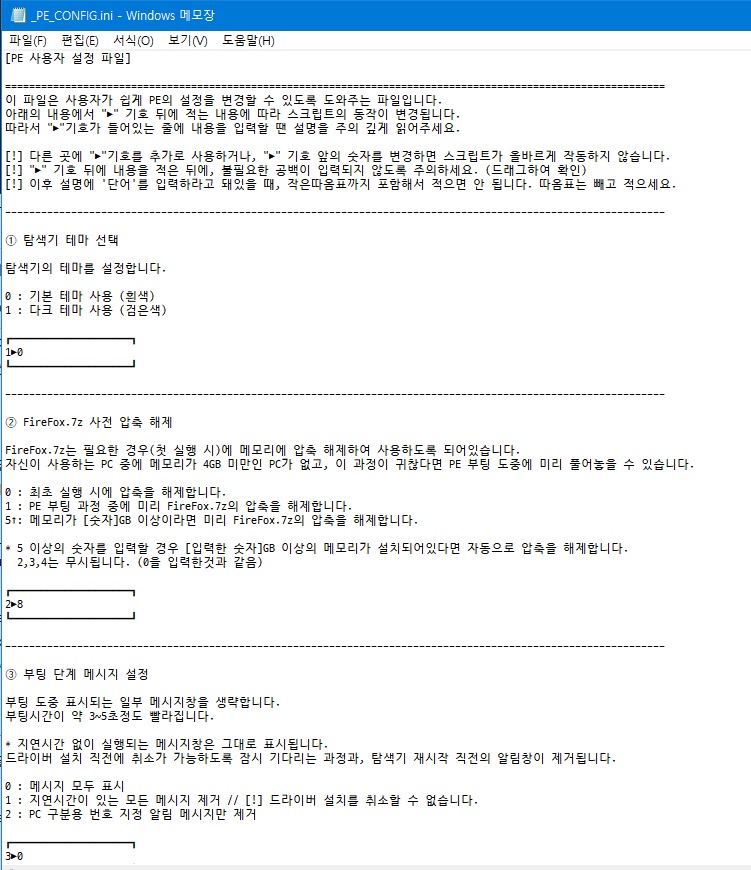
이 PE는 _PE_CONFIG 폴더 내부의 _PE_CONFIG.INI를 통해
설정을 변경할 수 있습니다. 사용전 꼭 내용을 읽어보세요.
변경 가능한 설정 목록
1. 다크 테마 적용/해제
2. FireFox 자동 압축 해제 / 첫 실행시에 해제
3. 부팅 도중 표시되는 메시지 모두 표시 / 일부 생략
4. 백업 / 복원 스크립트 자동 실행 / 해제
5. PE용 드라이버팩 자동 실행 / 해제 및 세부설정
6. 사용자 추가 드라이버 설치 조건 설정
7. 해상도 및 DPI 조절 방식 설정
8. PC 구분용 별도 폴더 자동 생성 / 해제
9. 바탕화면에 표시될 윈도우 설치 프로그램 지정
10. 바탕화면에 표시될 백업/복원 프로그램 지정
11. FTP 자동 연결 설정
PC의 고정식 디스크에 설치하여 복구솔루션처럼 활용하려는 경우
아래 글을 참고하세요.
https://windowsforum.kr/lecture/14915334
USB에 넣고 사용할 경우
Rufus를 다운로드 받아 관리자 권한으로 실행한 뒤 ( https://rufus.ie/ )
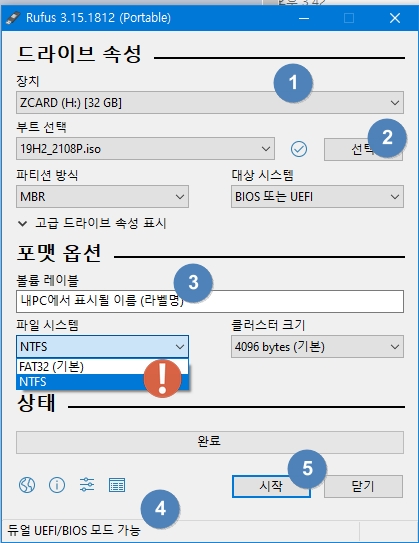
(1) USB 드라이브를 선택
(2) ISO 파일 선택
(3) 볼륨명 (내PC에서 표시될 USB 이름)
(4) ALT+E를 눌러 BIOS/UEFI 공용 모드 활성화
(5) 시작
순서로 눌러주세요.
USB에 4GB 초과 파일을 넣을 예정이라면 파일 시스템을 'NTFS'로 변경해주세요.
위 작업을 진행하면 USB의 모든 데이터가 삭제되므로 주의하세요.
다운로드 링크
(분할압축입니다. 두 파일을 모두 받아서 압축해제하세요.)
https://tmpstorage.com/download/ea5ebkv4tg
https://tmpstorage.com/download/1mb74ycoc8
위 링크에 문제가 있는 경우 아래 링크로 받아보세요. (같은 파일입니다)
이름: 19H2_2201P.iso
크기: 1584850944 바이트 (1511 MiB)
CRC32: 622F0DCC
CRC64: A7D28BC198B8235E
SHA256: 52e7c5730ba86bcf26d73c0a81c29423762f13013f8fe99c1bd98149b4726eca
SHA1: 2cd26bf703d23cecd75f24441cda89a105506f71
BLAKE2sp: 9992dc65ebb61e4777709016ac15151df994115fd74861dc0cc805606801b529
드라이버를 통합하거나 기타 수정을 원하시는분은 아래 게시글을 참고하세요.
https://windowsforum.kr/lecture/14894689
이동식 저장장치에 이전 버전을 이미 설치하신 경우, 아래 글을 참고하시면 쉽게 갱신이 가능합니다.
https://windowsforum.kr/lecture/14894707
수정 내역
2111P → 2201P기준
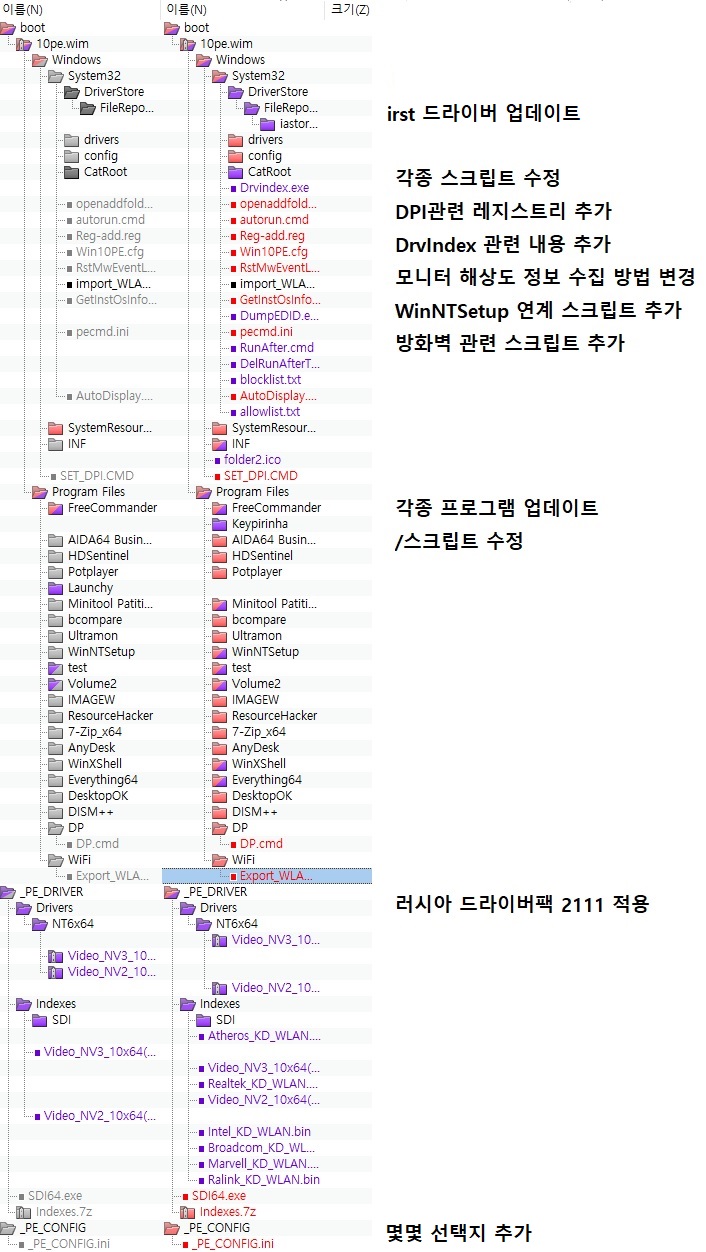
_PE_DRIVER
21년 11월 러시아 드라이버팩 적용 (NV2,NV3 2111)
_PE_CONFIG
DrvIndex 드라이버 설치 관련 선택지 추가
해상도 명령 선택지 추가 (DISP W1920 H1080)
DPI 설정 400%까지 확장
바탕화면 바로가기 WinNTSetup 대신 RSImageX로 변경 선택지 추가
Autorun.cmd
방화벽 활성화, 인터넷 연결이 필요치 않은 일부 프로그램 차단
PE 드라이브를 찾을 수 있다면 나머지 드라이브 탐색 이전에 드라이버팩 설치 먼저 실행 (부팅속도 최적화)
DPI 감지 및 자동 적용 400% 까지 확장
Xeon 12xx CPU를 12세대 CPU로 잘못 인식하여 관련 메시지 뜨는 현상 수정
드라이버팩 설치 확인창 대기시간 2초에서 3초로 변경 (기존에 바탕화면 정리 매크로와 겹쳐 누르기 힘든 경우가 있었음)
시스템 복원 스크립트 팝업을 PE 부팅 완료 메시지 이후에 띄우도록 지연시간 추가
모니터 해상도 수집 방식 변경, 잘못된 해상도로 변경되어 입력 범위 초과되는 현상 최소화
_PE_DRIVER\ADD 폴더의 드라이버를 SDI 대신 DrvIndex로 설치하도록 변경
PECMD.ini
단축키 추가
-해상도 적용 명령
Ctrl + Alt + Shift + D : PECMD DISP W1024 H768 (기본 해상도 복귀, 입력범위 초과 등의 상황에서 사용)
Ctrl + Alt + Shift + F : PECMD DISP W1920 H1080 (FHD)
Ctrl + Alt + Shift + Q : PECMD DISP W2560 H1440 (QHD)
Ctrl + Alt + Shift + 3 : PECMD DISP W3840 W2160 (3840, UHD)
Ctrl + Shift + U : PECMD DISP W3840 W2160 (3840, UHD)
-명령프롬프트 및 WizApp 강제 종료 명령
Ctrl + Alt + Shift + X : X:\windows\system32\KILL.EXE
DP.cmd (파티션 재구성), WinNTSetup
WinNTSetup 설치 완료 이후 Runafter 스크립트 적용
X:\에 자동으로 저장되는 공인인증서 및 IP정보 C:\_@TEMP@_에 자동 복사
PE가 WiFi에 연결된경우 해당 프로필 연결 스크립트를 작성하여 시작프로그램에 등록
2회 재부팅 후 임시파일 삭제
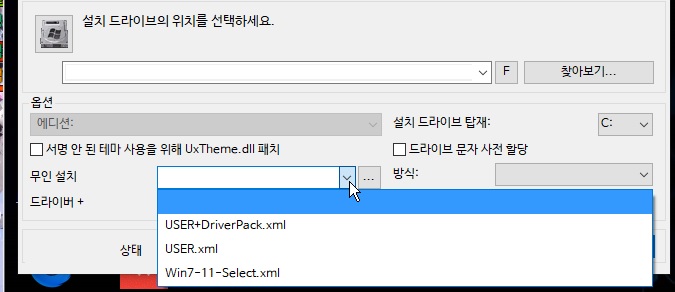
샘플 무인 응답파일 2종 추가 (sysprep으로 봉인된 이미지에만 사용하세요)
-USER.xml : 'USER' 계정을 생성하여 무인설치를 진행합니다.
-USER+DriverPack.xml : 'USER' 계정을 생성하여 무인설치를 진행하고, 연결된 저장장치에 드라이버팩을 검색하여 실행합니다.
ㄴ주의 : Win10 64비트만 지원
검색 경로 및 우선순위
1. [드라이브 문자]:\SDI\SDI_auto.bat
2..[드라이브 문자]:\K-Driver\[WinT.64Bit]K-Driver3\[WinT.64Bit]K-Driver3.exe
3. [드라이브 문자]:\WanDrv7\EasyDrv7_Win10.x64\EasyDrv7(Win10.x64).exe
그 외
폴더 안에 파일이 들어있는 경우 썸네일이 이상하게 표시되는 문제 수정
FreeCommander 파일 이름이 아닌곳에서 드래그 해도 드래그 드롭 가능하도록 설정 변경
Launchy를 Keyprinha로 변경 (단축키는 Alt+Shift로 동일)
댓글 [64]
히이이잌
- 2022.01.03
- 23:13:43
iso로 등록하는걸 권장하지 않는 이유는 PE의 몇몇 스크립트 (각종 설정 저장 기능 등)가
PE 드라이브가 읽기 전용이 아닐때만 정상적으로 동작하기 때문입니다.
립뽀
- 2022.01.04
- 08:05:02
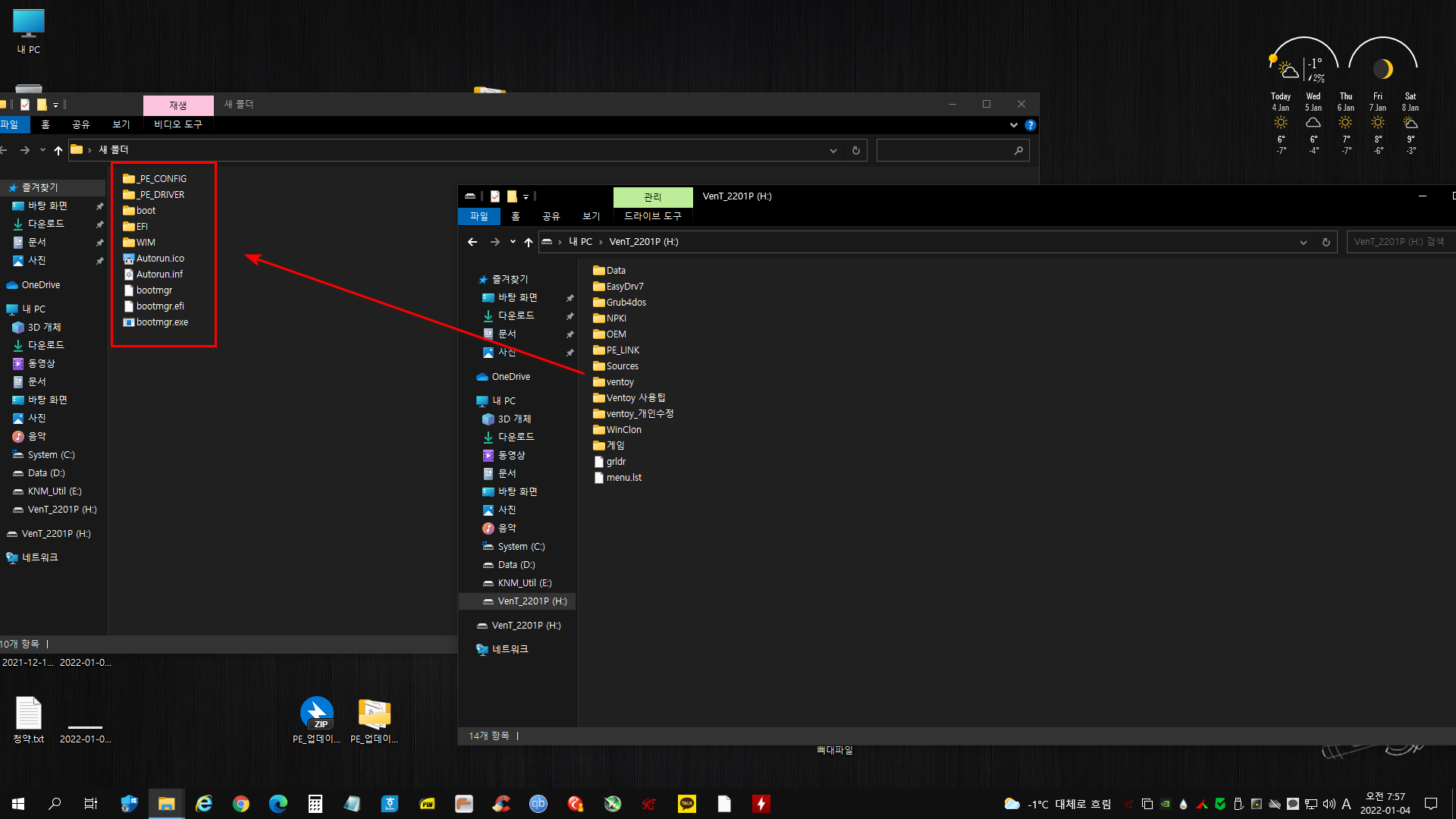
와로님 말씀대로도 한번 해봤는데요..잘됩니다;;
오래전에 제가 벤토이에서 히이이잌님 pe 안된다고 질문글 올린글에 히이이잌님게서 직접 답변을 달아주셨는데
그때 _PE_CONFIG폴더와 _PE_DRIVER폴더는 루트에 넣어두고 10pe.wim파일을 부팅등록 해서 해보라고 하셔서
잘되길래 이후에는 그렇게 쭉 사용했었거든요..근데 최근에 언제부턴가 어제 스샷처럼 오류가 나고 잘 안되더라구요..
어제도 계속 그러길래 혹시나 싶어서 스샷대로 usb에 있던거 다 빼놓고 순수 iso로 부팅해봤는데 오류없이 잘됩니다.
벤토이에서 그간 무슨 업데이트가 있었나봅니다;; 이젠 벤토이에서도 히이이잌 iso파일로도 됩니다 ㅠㅠ
와로
- 2022.01.04
- 21:46:40
외장ssd 벤토이에 넣은 통iso/usb에 풀어서 구운거를 오늘 업무용pc 두군데서 꼼꼼하게(?) 테스트해봤는데
유튜브 보는데 드라이버가 안잡혀서 인지 볼륨 이빠이해도 음량이 굉장히 약하다는거 하나만 빼곤
특별한 차이점이나 오류같은거 없었습니다(각 유틸들 싸그리 실행)
anydesk도 무인 액세스(참석자가 없는 액세스 허용)로 연결해 놋북으로 원격하는데 이상없었고요.
어쨌든 필요시에만 윈투고처럼 1회성으로 pe를 사용하는 입장에서 굉장히 만족스럽습니다
앞으론 다용도로 쓸수있는 벤토이로 활용할 생각입니다!
와로
- 2022.01.03
- 21:47:38
새해에 완전판 올려주셨군요!추천합니다!
초기버전부터 메인으로 쭈욱 히잌님PE 사용하는중인데,갠적으론 소장각입니다
주변에 컴좀 아는 "까탈스런" 고인물 선배들한테 소개해줬다 usb 빼앗길뻔했습니다 ㅎㅎ
용량에 구애받지 않아 필요한 선택지도 다양하게 구현할수 있고,안정적이고,효율적입니다
배치파일 구성&연결이나,ini파일의 섹션,키구성등도 심플해서 저같은 초보에겐 학습의 단초(aka.노가다)를 제공하기도 합니다.. ㅡ.ㅡ;;
usb에 구워서 이동식 응급용PE로 활용 하시는걸 추천합니다!
감사합니다!
테라박스에 올렸다가 성격 급하신분들을 위해 추가로 잠시 공유 걸어놨습니다 ^^
https://terabox.com/s/1Bm1jDY2lCXgAta14d8nHfw
포토엔유
- 2022.01.21
- 22:10:49
안녕하세요.. pe항상 잘 사용하고 있습니다.
드라이버 팩 업데이트는 어떻게 해야하나요??
안잡히는 비디오 드라이버는 어떻게 팩으로 만들어야되야되나요??

잠시 끼어들겠습니다
본문에는 벤토이등에 "iso로 등록하지" 말라고 쓰셨는데,전 윗분 댓글에도 썼지만
벤토이 폴더에 iso그대로 집어 넣고 아무런 오류나 이상없이 사용중입니다
wim이 아닌 iso형태의 PE는 처음 부팅해보는데 벤토이에서 어떤 매커니즘으로 부팅되고
또는 wimboot외 어떤 다른 플러그인이 필요한건지는 잘 모르겠습니다..
다른분들도 테스트 하셔서 피드백해주시면 좋겠네요